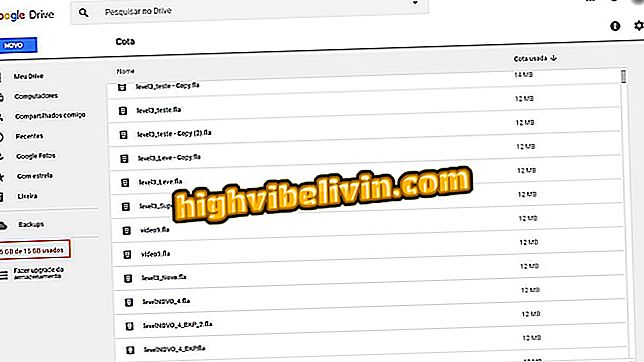WhatsApp Business für PC: So verwenden Sie die App am Computer
WhatsApp Business, Version von WhatsApp for Business, funktioniert auch im PC-Webbrowser. Die Tools sind mit denen des ursprünglichen WhatsApp Web identisch, die Konnektivität muss jedoch vom Messenger für Unternehmen hergestellt werden und ist nur für Android-Telefone verfügbar.
Diese Funktion vereinfacht die Verwendung der App für alle, die über ein Unternehmensprofil verfügen und die App beispielsweise für den Verkauf verwenden. Dies liegt daran, dass das Unternehmen die meiste Zeit auf Kunden reagiert, während es sich vor dem Computer befindet. Wenn Sie über ein WhatsApp Business-Konto verfügen, erfahren Sie, wie Sie von Ihrem PC auf WhatsApp Web-Konversationen zugreifen.
So bleiben Sie in WhatsApp Web unsichtbar und verbergen den Online-Status

Erfahren Sie, wie Sie WhatsApp Business in Ihrem Webbrowser verwenden
Anschließen an einen PC
Schritt 1. Der Verbindungsvorgang ist identisch mit der Originalversion von WhatsApp. Tippen Sie beim Öffnen von WhatsApp Business auf Android auf das Hauptmenü und wählen Sie "WhatsApp Web" aus.

Pfad zum WhatsApp Web-Tool in WhatsApp Business
Schritt 2. Gehen Sie auf Ihrem Computer zur WhatsApp-Webseite (web.whatsapp.com).

WhatsApp Web Home auf dem PC geöffnet
Schritt 3. Platzieren Sie nun den QR-Code-Leser vor dem auf der WhatsApp-Webseite angezeigten Code.

WhatsApp Business QR Code Reader Scannen WhatsApp-Webcode
Schritt 4. WhatsApp Business stellt sofort eine Verbindung zum PC her.

WhatsApp Business kann über WhatsApp Web auf dem PC geöffnet werden
Chatten am Computer
Schritt 1. Wählen Sie zum Chatten in der linken Leiste einen vorhandenen Chat aus, geben Sie die Nachricht in das Textfeld ein und drücken Sie die Senden-Taste - oder drücken Sie die Eingabetaste auf der Tastatur.

Senden Sie eine SMS in einem bestehenden WhatsApp Business Chat über den PC
Schritt 2. Um Medien zu senden, klicken Sie auf das Büroklammersymbol ("Anhängen") und wählen Sie den Dateityp. Über WhatsApp Web können Sie Fotos und Videos senden, die auf dem Computer gespeichert oder bei der Webcam registriert sind, Dokumente in verschiedenen Formaten senden und Kontakte weiterleiten.

Senden eines Dokuments von WhatsApp Business mit Computer verbunden
Schritt 3. Wenn Ihr Computer über ein Mikrofon verfügt, können Sie auch Audionachrichten über WhatsApp Web senden. Tippen Sie auf das Mikrofonsymbol neben dem Textfeld und beginnen Sie mit der Aufnahme Ihrer Stimme. Drücken Sie die grüne Taste mit einem "Häkchen", um den Ton zu beenden und zu senden. Um zu stoppen, ohne die Aufnahme zu senden, klicken Sie auf das rote "X".

WhatsApp Business Chat Audiostreaming über WhatsApp Web
Schritt 4. Wenn Sie einen Ausdruck in der Konversation finden möchten, klicken Sie auf die Lupe, geben Sie den Begriff an der durch den Pfeil angegebenen Stelle ein und sehen Sie die unten aufgeführten Vorkommnisse. Klicken Sie einfach auf das Ergebnis, um zur ursprünglichen Nachricht im Chat-Fenster zu gelangen.

WhatsApp Business-Chat-Textsuche nach Webversion
Schritt 5. Das Chat-Hauptmenü bietet Zugriff auf fünf Tools. Sie können Kontaktdaten anzeigen, Nachrichten auswählen, Benachrichtigungen stummschalten (auch für acht Stunden, eine Woche oder ein Jahr), Nachrichten löschen und die Konversation löschen. Wählen Sie eines von ihnen aus, wann immer Sie möchten.

Chat-Hauptmenüoptionen in der Webversion von WhatsApp Business
Schritt 6. Wenn Sie auf eine empfangene Nachricht klicken, erhalten Sie die Optionen zum Antworten, Weiterleiten, Markieren der Nachricht als Favorit und Löschen. Wenn es sich um eine Datei handelt, gibt es noch eine Alternative zum Herunterladen. Bereits in den von Ihnen gesendeten Nachrichten besteht die zusätzliche Möglichkeit, die Daten der Nachricht (eingegangen, gelesen usw.) einzusehen.

Aktionsoptionen für WhatsApp Business-Chatnachrichten über das Web
Schritt 7. Um ein neues Gespräch zu beginnen, drücken Sie die Chat-Schaltfläche in der linken Seitenleiste. WhatsApp Web zeigt die auf Ihrem Telefon gespeicherten Kontakte an. Durchsuchen Sie den Kontakt in der Liste oder geben Sie den Namen in das Suchfeld ein.

Suchen Sie nach Kontakten, um einen neuen Chat in der Webversion von WhatsApp Business zu starten
Schritt 8. Zum Aufrufen des Hauptmenüs des Webdienstes klicken Sie auf die drei Punkte in der linken Seitenleiste. Sie sehen die Tools zum Erstellen einer neuen Gruppe, zum Zugriff auf Ihr Profil, zum Anzeigen von archivierten und mit Lesezeichen versehenen Konversationen, zum Zugriff auf Einstellungen und zum Abmelden von WhatsApp Business im Browser.

WhatsApp Business-Hauptmenüoptionen in der Webversion
WhatsApp: Welche Funktion fehlt in der App noch? Hinterlassen Sie Ihre Meinung im Forum.

Mit WhatsApp können Sie zwischen Sprach- und Videoanrufen wechseln, ohne die Verbindung zu trennen